简单好用的深度学习论文绘图专用工具包:Science Plot
极市导读
本文带来了一款轻量化绘图工具包——SciencePlots,支持多个种类和配色的图表制作,赶快体验吧!
# 安装最新版
pip install git+https://github.com/garrettj403/SciencePlots.git
# 安装稳定版
pip install SciencePlots
import matplotlib.pyplot as plt
plt.style.use('science')
import matplotlib.pyplot as plt
plt.style.use(['science','ieee'])
import numpy as npimport matplotlib.pyplot as pltdef model(x, p):return x ** (2 * p + 1) / (1 + x ** (2 * p))x = np.linspace(0.75, 1.25, 201)
fig, ax = plt.subplots()for p in [10, 15, 20, 30, 50, 100]:ax.plot(x, model(x, p), label=p)ax.legend(title='Order')ax.set(xlabel='Voltage (mV)')ax.set(ylabel='Current ($\mu$A)')ax.autoscale(tight=True)fig.savefig('fig1.jpg', dpi=300)
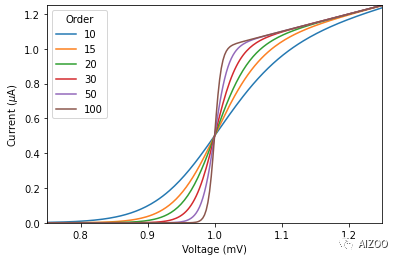

with plt.style.context(['science']):fig, ax = plt.subplots()for p in [10, 15, 20, 30, 50, 100]:ax.plot(x, model(x, p), label=p)ax.legend(title='Order')ax.set(xlabel='Voltage (mV)')ax.set(ylabel='Current ($\mu$A)')ax.autoscale(tight=True)fig.savefig('figures/fig1.pdf')fig.savefig('figures/fig1.jpg', dpi=300)
with plt.style.context(['science', 'ieee']):fig, ax = plt.subplots()for p in [10, 20, 50]:ax.plot(x, model(x, p), label=p)ax.legend(title='Order')ax.set(xlabel='Voltage (mV)')ax.set(ylabel='Current ($\mu$A)')ax.autoscale(tight=True)fig.savefig('figures/fig2.pdf')fig.savefig('figures/fig2.jpg', dpi=300)
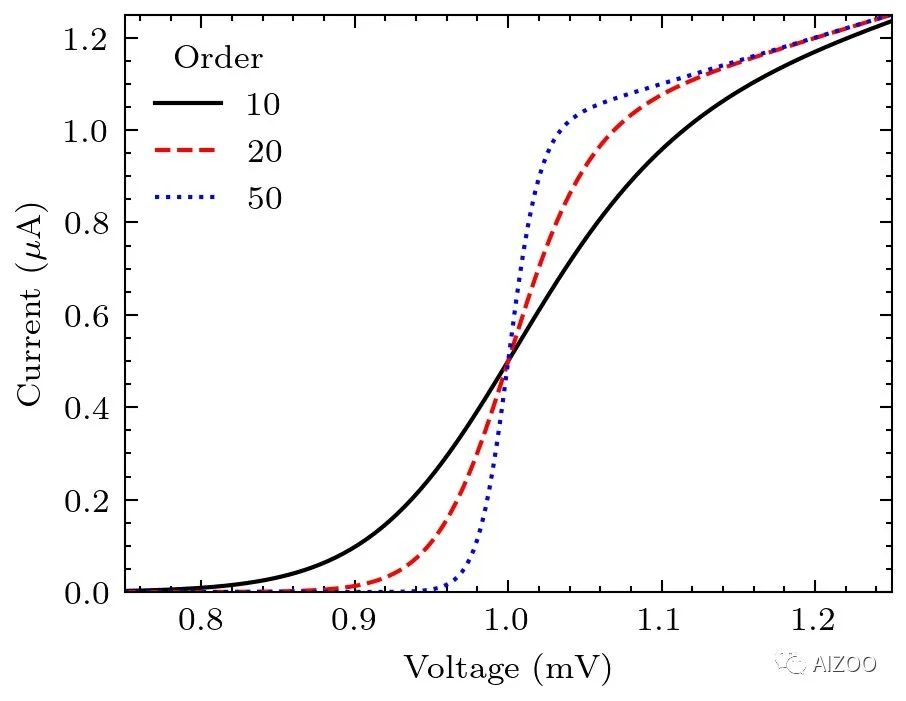
with plt.style.context(['science', 'scatter']):fig, ax = plt.subplots(figsize=(4,4))ax.plot([-2, 2], [-2, 2], 'k--')ax.fill_between([-2, 2], [-2.2, 1.8], [-1.8, 2.2], color='dodgerblue', alpha=0.2, lw=0)for i in range(7):x1 = np.random.normal(0, 0.5, 10)y1 = x1 + np.random.normal(0, 0.2, 10)ax.plot(x1, y1, label=r"$^\#${}".format(i+1))ax.legend(title='Sample', loc=2)ax.set_xlabel(r"$\log_{10}\left(\frac{L_\mathrm{IR}}{\mathrm{L}_\odot}\right)$")ax.set_ylabel(r"$\log_{10}\left(\frac{L_\mathrm{6.2}}{\mathrm{L}_\odot}\right)$")ax.set_xlim([-2, 2])ax.set_ylim([-2, 2])fig.savefig('figures/fig3.pdf')fig.savefig('figures/fig3.jpg', dpi=300)

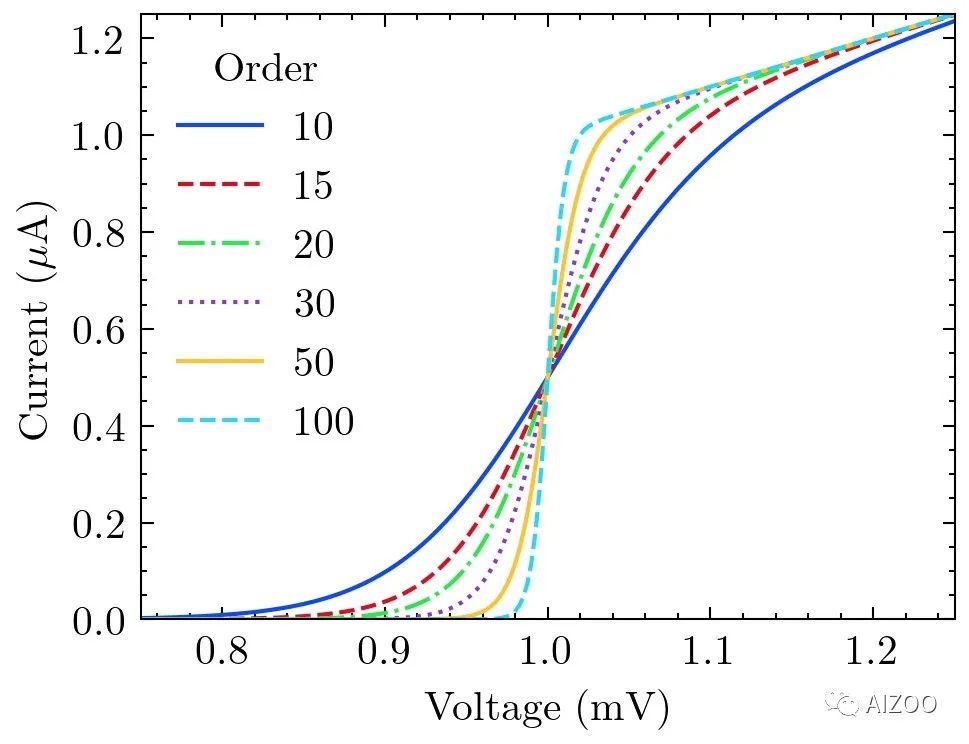
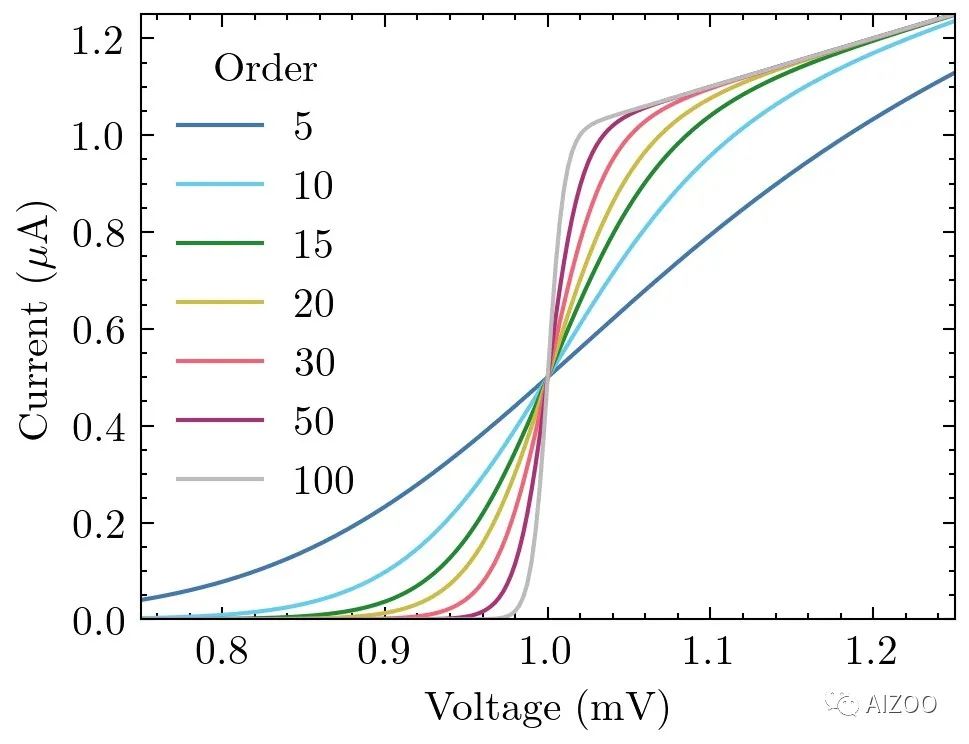
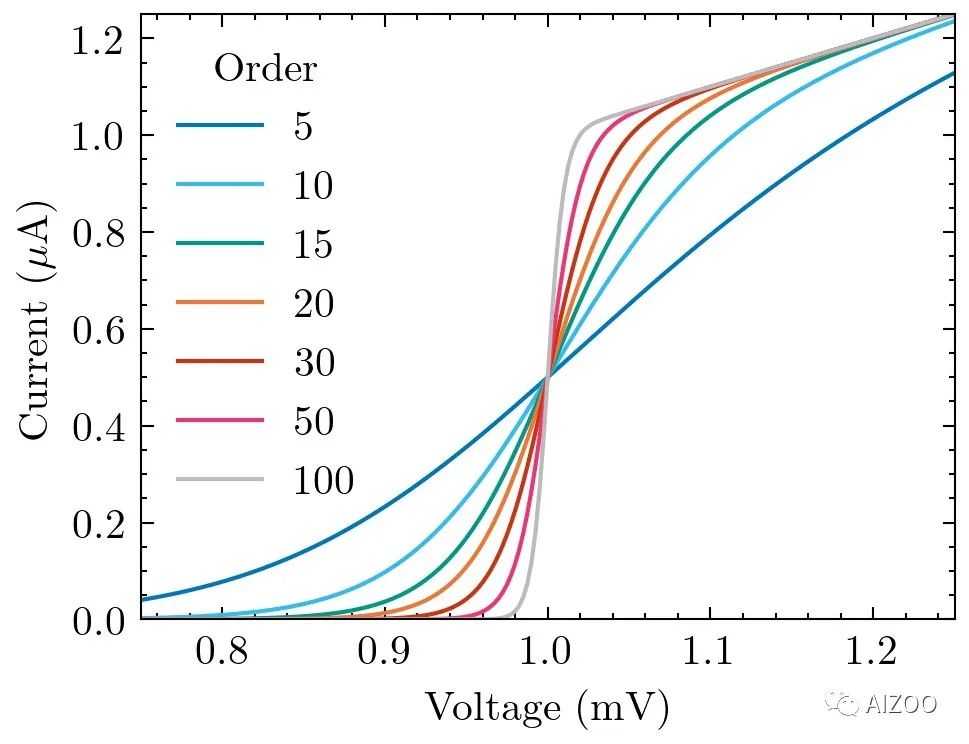
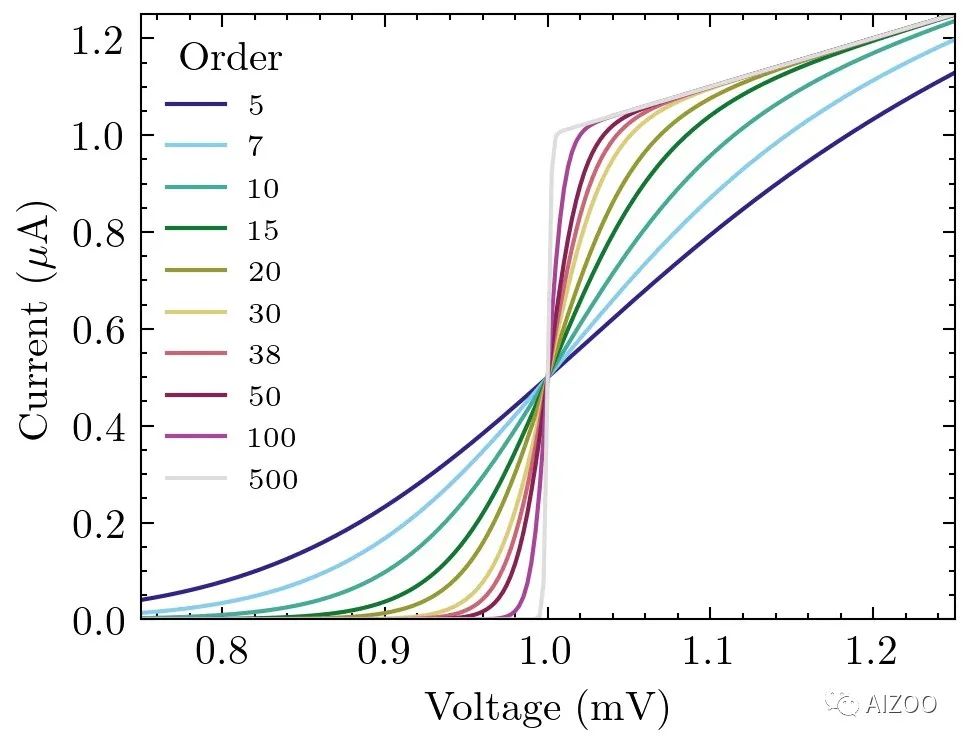
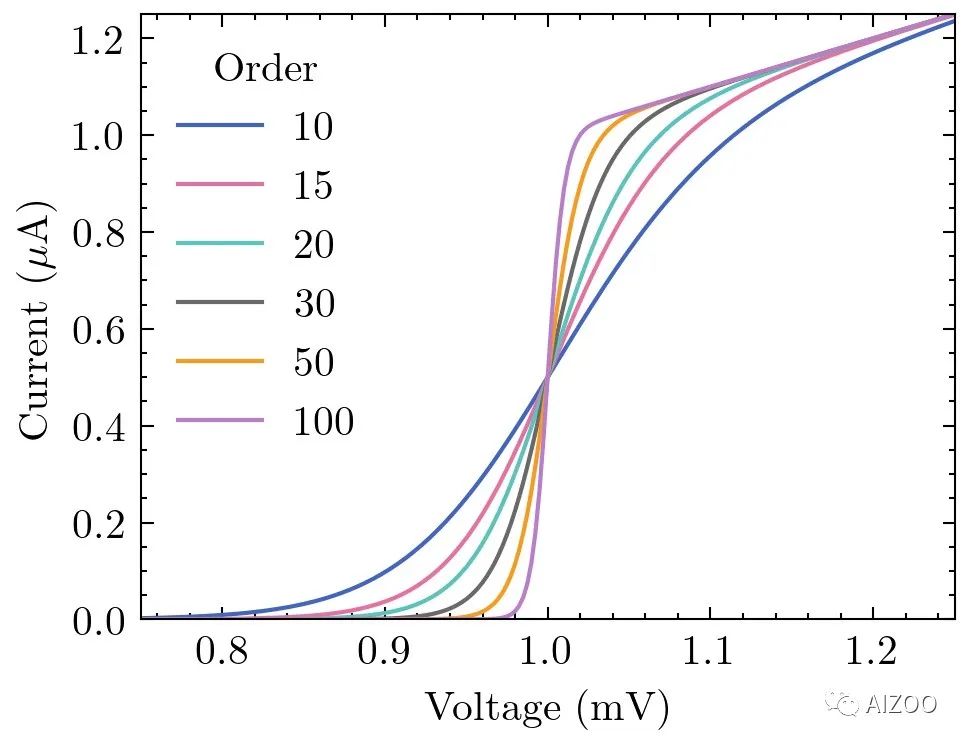
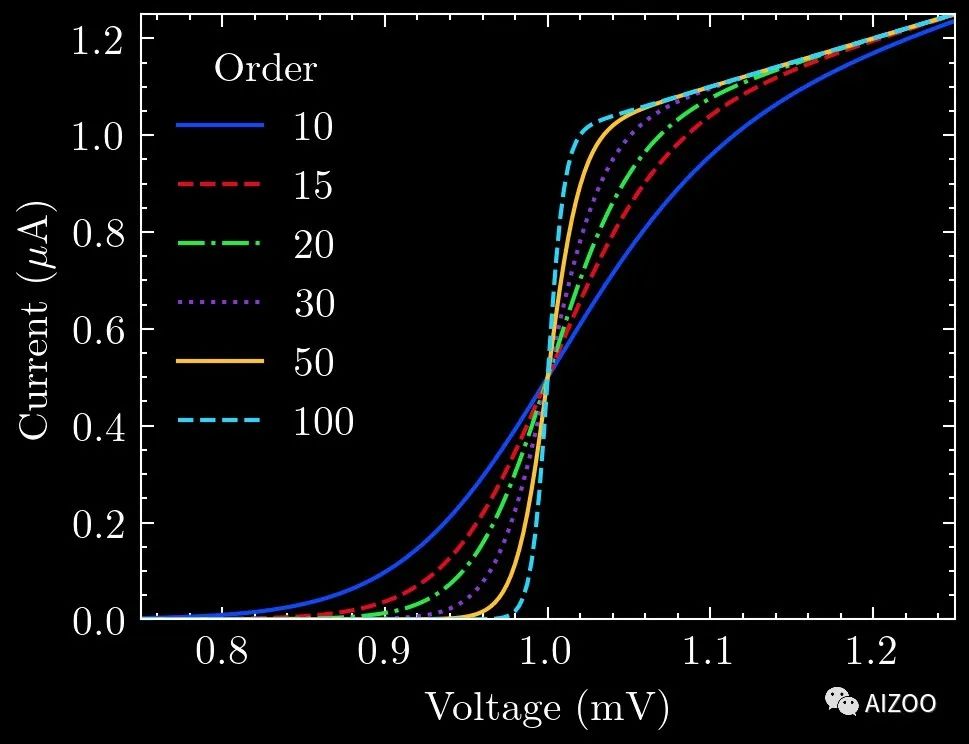
推荐阅读
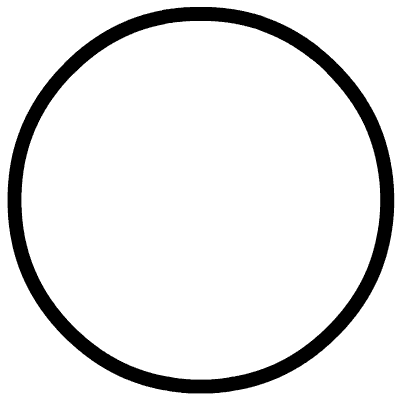
评论
